Výkon Macu výrazně utrpí, když je jeho využití CPU vysoké. V takovém případě bude u některých jednoduchých úkolů vašemu Macu trvat déle, než bude reagovat, a dokonce se zasekne. Pokud se váš Mac snaží dělat více práce, než má kapacitu, zvláště když se pokoušíte spouštět náročné aplikace nebo děláte příliš mnoho úkolů najednou, je pravděpodobnější, že dostanete Využití procesoru Mac.
Jak zobrazit a snížit využití CPU na Macu? Setkáváte se s tím, že váš MacBook Pro, MacBook Air nebo iMac má vysoké využití procesoru dokonce kolem 100 %? Pokračujte ve čtení a podle níže uvedeného průvodce zkontrolujte a snižte využití procesoru Mac.
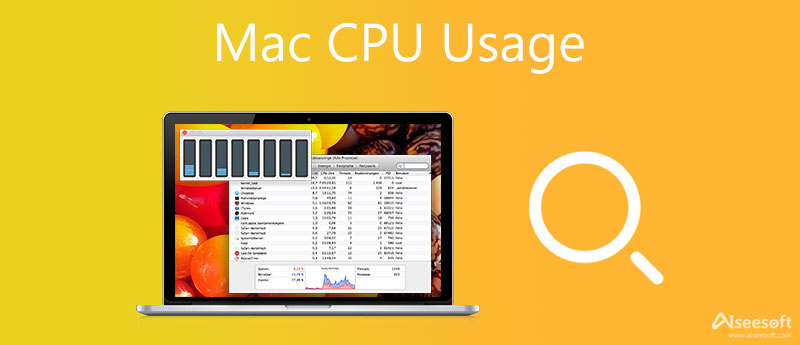
Pomocí Monitoru aktivity můžete snadno zkontrolovat využití procesoru a výkon vašeho Macu. Toto výchozí Nástroj Apple umožňuje zobrazit využití CPU, využití GPU, využití paměti, spotřebu energie, využití disku, využití sítě a další užitečné informace o Macu. Můžete jej otevřít, abyste zjistili příčinu vysokého využití procesoru Mac.
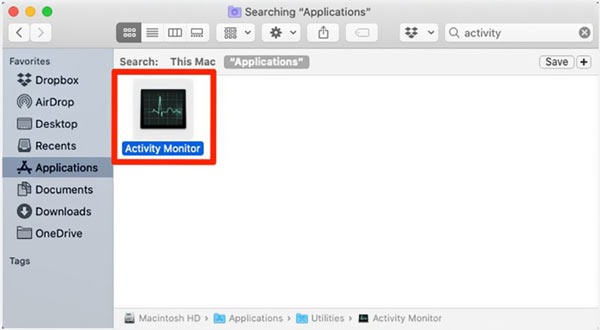
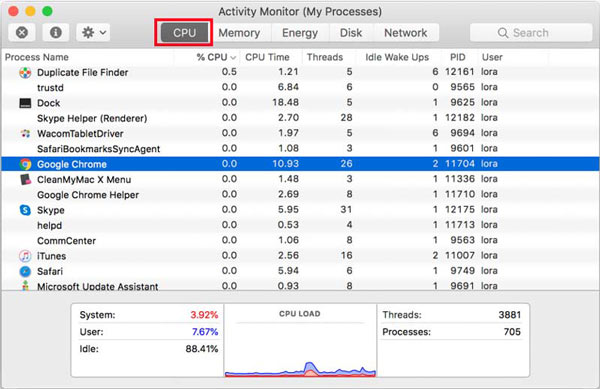
Kromě vestavěné funkce pro zobrazení využití procesoru na Macu se můžete spolehnout také na některé aplikace třetích stran, např Mac Cleaner ke kontrole využití procesoru Mac, správě úložiště Mac a optimalizaci jeho výkonu.
Jak snížit využití procesoru na Macu? Poté, co znáte využití procesoru Mac, můžete použít různé metody ke snížení využití procesoru a zlepšení výkonu Macu. Tato část bude sdílet několik užitečných tipů, které vám pomohou snížit spotřebu procesoru Mac.
Můžete snadno vynutit ukončení některých nepoužívaných aplikací, abyste zrychlili svůj Mac a snížili jeho využití CPU. Podobně byste měli jít do Activity Monitor v okně, vyhledejte aplikaci, kterou nepoužíváte, klikněte na ni a zvýrazněte ji. Poté můžete kliknout na šedou ikonu x v levém horním rohu okna. Poté klikněte na Vynutit ukončení tlačítko pro potvrzení vaší operace.
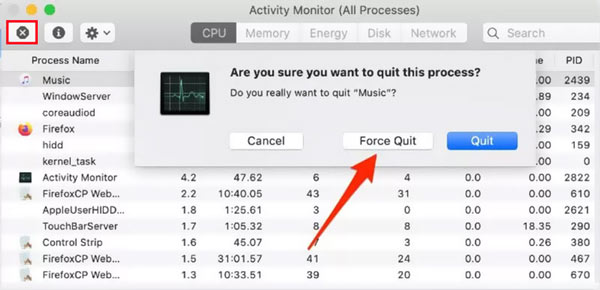
Restartování je snadný a efektivní způsob, jak rychle uvést Mac do dobrého stavu. Když se váš procesor Macu blíží 100 procentům využití, měli byste Mac vypnout, počkat několik sekund a poté jej restartovat.
Pokud má váš Mac neustále vysoké využití procesoru a reaguje pomalu, měli byste zkontrolovat dostupné aktualizace systému macOS a softwaru.
Chcete-li aktualizovat operační systém Mac, přejděte na stránku System Preferences a pak vyberte položku Aktualizace softwaru volba. Během tohoto kroku můžete povolit Automaticky udržovat můj Mac aktuální Vlastnosti. Chcete-li zkontrolovat aktualizace aplikací na Macu, můžete otevřít App Store a vybrat Zprávy z postranní nabídky.
Chcete-li snížit využití procesoru na Macu a zlepšit výkon Macu, měli byste také odstranit mezipaměti, odstranit nepotřebná data a vymazat malware, viry a další. Můžete se spolehnout na všechny funkce Mac Cleaner udělat to.

155,536 Ke stažení
Mac Cleaner – Optimalizace využití procesoru Mac
100% bezpečné. Žádné reklamy.
Jak bylo uvedeno výše, můžete si zdarma stáhnout tento Mac Cleaner a použít jeho funkci Status ke kontrole využití CPU na Macu.

Pokud chcete zrychlit Mac a snížit využití procesoru, můžete kliknout Čistič na levé straně a vyberte různé funkce pro opravu problémů s macOS, odstranění zbytečných dat a optimalizaci výkonu Macu.

Chcete-li získat další užitečné nástroje, můžete kliknout na Toolkit. Když jej zadáte, můžete si vybrat vhodný nástroj pro správu dat na Macu, ochranu soukromí nebo zrychlení Macu.

Rozšířené čtení:
Otázka 1. Mohu zkontrolovat využití procesoru Mac na doku?
Ano. Nejprve byste měli na svém Macu otevřít Apple Activity Monitor výše uvedeným způsobem. Poté kliknutím na tlačítko s červeným kruhem okno zavřete. Klepněte pravým tlačítkem myši na ikonu Monitor aktivity na doku, vyberte možnost Ikona doku a pak z další rozevírací nabídky vyberte Zobrazit využití procesoru. Poté můžete přímo vidět využití procesoru Mac na doku.
Otázka 2. Jak velké využití CPU je normální pro Mac?
Obecně řečeno, neexistuje žádné specifické využití procesoru nebo standard, který by váš Mac měl mít. Využití procesoru Mac se neustále mění v závislosti na vašich operacích a spuštěných aktivitách. Nemusíte se starat o využití procesoru Mac, i když je kolem 100 %. Ale neměli byste držet svůj Mac pod vysokým využitím CPU.
Otázka 3. Jaký je čas procesoru na počítači Mac?
Čas procesoru, který také odkazuje na dobu zpracování, se měří v sekundách, které procesor Macu stráví zpracováním určitých úkolů.
Proč investovat do čističky vzduchu?
Tento příspěvek vám poskytne podrobný návod zkontrolovat využití procesoru na Macu, odhalit základní příčiny a monitorovat všechny aktivní procesy/procesy na pozadí. Kromě toho se můžete naučit užitečná řešení, jak snížit využití procesoru na Macu a zlepšit jeho výkon.

Mac Cleaner je profesionální nástroj pro správu Mac k odstranění nevyžádaných souborů, nepořádku, velkých / starých souborů, mazání duplicitních souborů a sledování výkonu Mac.
100% bezpečné. Žádné reklamy.